重装系统新技巧硬盘安装win10系统教程
- 分类:Win10 教程 回答于: 2020年10月26日 08:01:20
现在提供的系统新增加一种本地硬盘重装系统的方式,您不需要制作启动U盘,也不需要电脑上包含光驱。但是这种重装系统方式需要您的电脑能正常使用才可以安装,否则您仍然需要制作启动盘进行重装,以下就是重装系统新技巧硬盘安装win10系统教程。
1、您可以直接在小白官网中下载 Windows 10 系统(http://www.xiaobaixitong.com/windows/)。

2、把下载的系统镜像使用 WinRAR 或 7-zip 解压到 D 盘或者其它盘,千万不要解压到桌面或 C 盘。

3、解压后找到硬盘安装.exe然后双击打开。
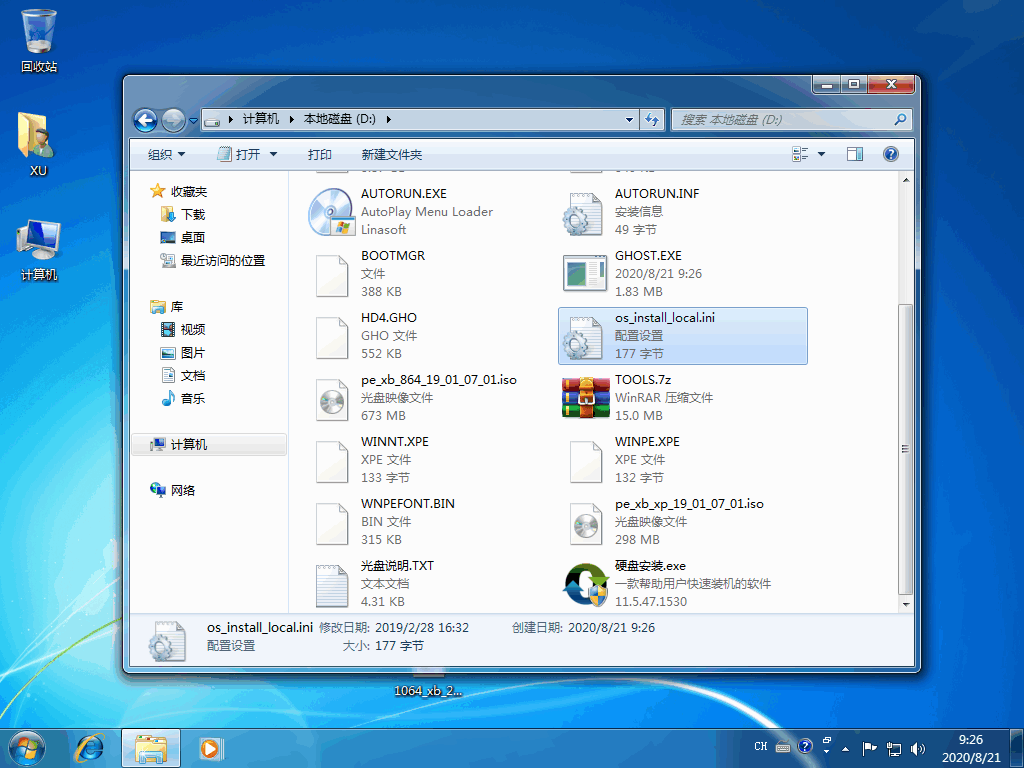
4、在弹出的安装选项中,其它参数保持默认即可,直接选择安装系统。

5、经过一段时间系统就安装部署完成了,选择立即重启。

6、正常重启电脑后您就可以看到在当前菜单选项中添加了三种模式,一般建议选择第三种模式即可。
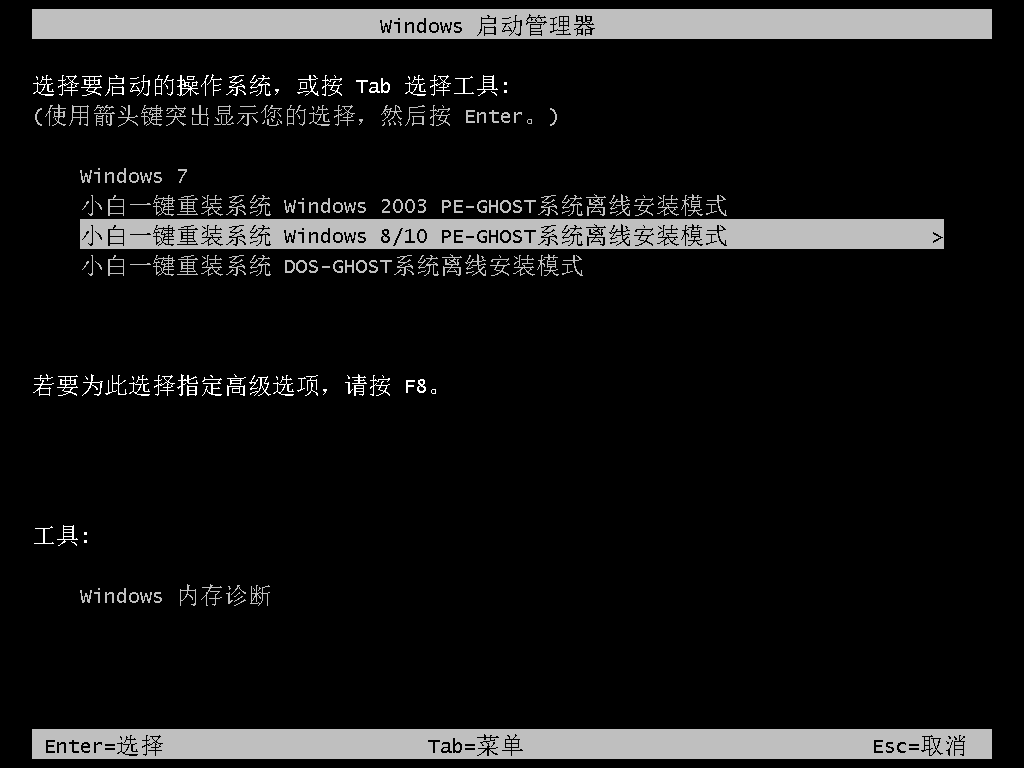
7、经过一段时间系统就会自动帮助我们安装好,安装后正常重启电脑即可。
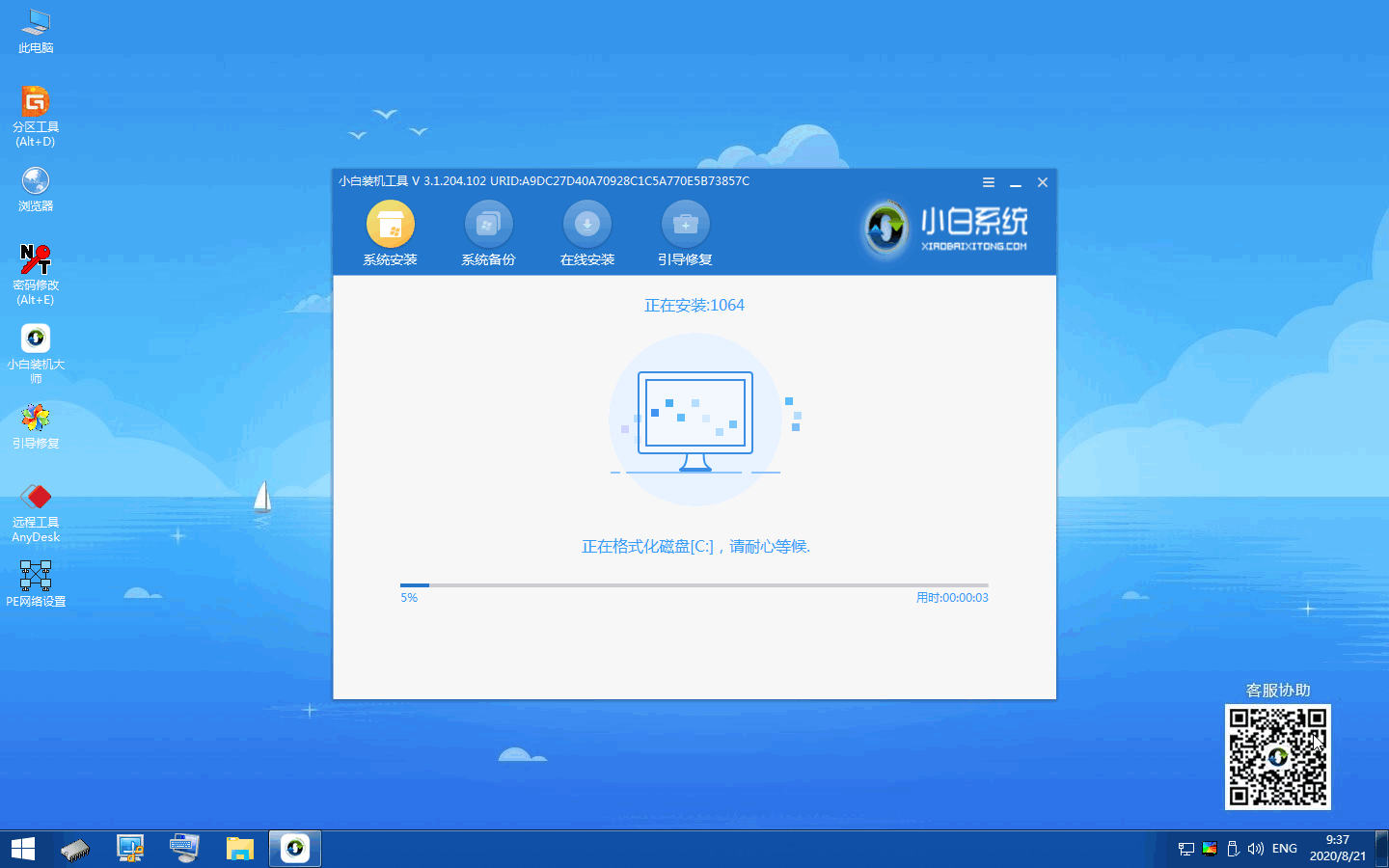
8、正常重启后系统就自动安装了,根据向导设置即可。


以上就是重装系统新技巧硬盘安装win10系统教程,不知道你有没有学会呢?
 有用
26
有用
26


 小白系统
小白系统


 1000
1000 1000
1000 1000
1000 1000
1000 1000
1000 1000
1000 1000
1000 1000
1000 1000
1000 1000
1000猜您喜欢
- 如何使用win10官方升级工具升级win10,..2017/11/29
- win10正版升级,小编教你win10系统怎么..2018/05/08
- 小编教你win10任务管理器无法打开怎么..2017/10/10
- win10应用商店打不开在哪里设置出来..2019/07/02
- 系统之家win10 ghost iso系统下载..2017/07/18
- 戴尔笔记本一键重装win10系统教程..2021/11/07
相关推荐
- 电脑重装系统win10教程2022/10/25
- win10免费重装的详细教程2021/06/03
- 神舟战神重装系统win102022/10/22
- 电脑系统安装win10教程2022/05/09
- win10电脑系统下载的具体方法..2022/08/19
- 怎么恢复删除的文件,小编教你删除的文..2018/08/07

















